Το Microsoft Teams επιτρέπει την απομακρυσμένη πρόσβαση σε οργανισμούς που έχουν υπαλλήλους σε όλο τον κόσμο, καθιστώντας δυνατή την εργασία από οπουδήποτε. Τούτου λεχθέντος, ορισμένοι χρήστες ανέφεραν σφάλμα Αποτυχία σύνδεσης με τις ρυθμίσεις κατά την εκκίνηση του προγράμματος-πελάτη επιτραπέζιου υπολογιστή.
Το σφάλμα χρονικού ορίου συνήθως προκαλείται από προγράμματα τρίτων που αποκλείουν τη σύνδεση με τον διακομιστή Microsoft Teams . Εάν σας προβληματίζει αυτό το ζήτημα, αυτό είναι το άρθρο που χρειάζεστε.
Παραθέτουμε μερικές επιδιορθώσεις που θα σας βοηθήσουν να επιλύσετε αυτό το πρόβλημα του Microsoft Teams.
Πώς μπορώ να διορθώσω το σφάλμα χρονικού ορίου λήξης του Microsoft Teams;
1. Ελέγξτε για προγράμματα τρίτων κατασκευαστών
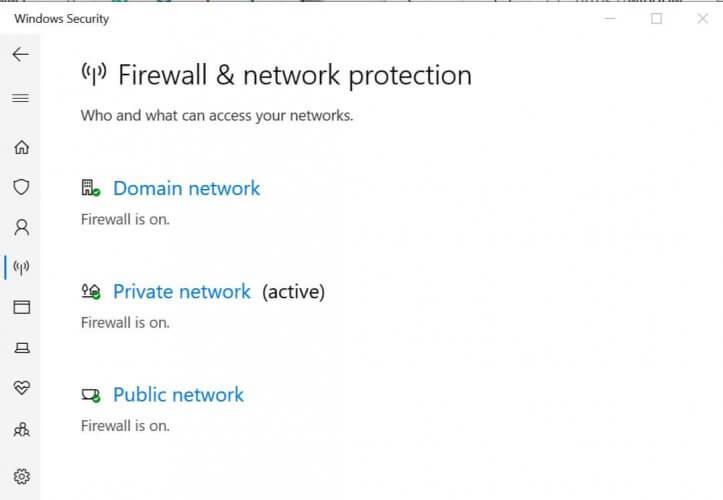
Απενεργοποιήστε το Τείχος προστασίας των Windows
- Κάντε κλικ στο Έναρξη και επιλέξτε Ρυθμίσεις.
- Κάντε κλικ στο Ενημέρωση και ασφάλεια.
- Από το αριστερό παράθυρο, κάντε κλικ στην " Ασφάλεια των Windows".
- Ανοίξτε την επιλογή « Τείχος προστασίας και προστασία δικτύου ».
- Κάντε κλικ στο τρέχον ενεργό δίκτυό σας.
- Κάντε εναλλαγή του διακόπτη για να απενεργοποιήσετε το Τείχος προστασίας.
Εάν αντιμετωπίζετε προβλήματα με το άνοιγμα της εφαρμογής Ρυθμίσεις, ρίξτε μια ματιά σε αυτό το άρθρο για να λύσετε το πρόβλημα.
Απενεργοποιήστε το τείχος προστασίας τρίτων
- Εάν χρησιμοποιείτε ένα πρόγραμμα προστασίας από ιούς τρίτου κατασκευαστή , μπορεί επίσης να έχει ενεργό τείχος προστασίας.
- Εκκινήστε το πρόγραμμα προστασίας από ιούς και αναζητήστε την επιλογή τείχους προστασίας.
- Απενεργοποιήστε το τείχος προστασίας .
Μόλις απενεργοποιηθεί το τείχος προστασίας, δοκιμάστε να εκκινήσετε ξανά το Microsoft Teams και ελέγξτε για τυχόν βελτιώσεις. Εάν μπορείτε να συνδεθείτε με επιτυχία, ίσως χρειαστεί να προσθέσετε το Microsoft Teams στη λίστα επιτρεπόμενων τείχους προστασίας.
Εναλλακτικά, απενεργοποιήστε επίσης κάθε πελάτη VPN που χρησιμοποιείται. Το Microsoft Teams ενδέχεται να μην λειτουργεί σωστά με ένα πρόγραμμα-πελάτη VPN που εκτελείται.
2. Ελέγξτε για προβλήματα σέρβις
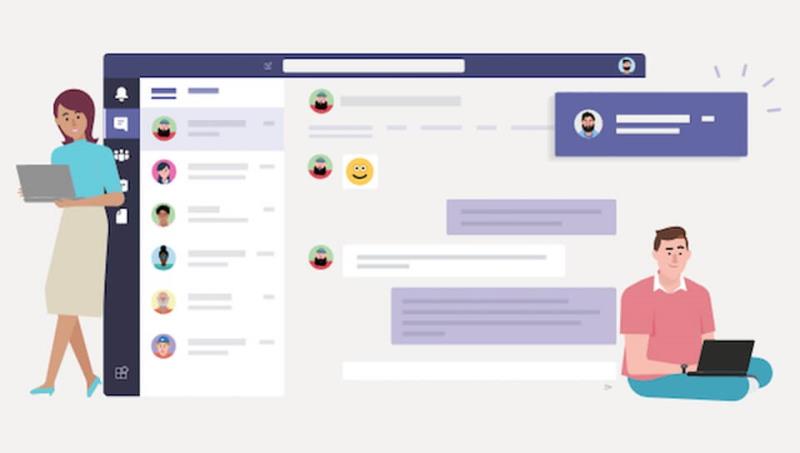
- Ενδέχεται να αντιμετωπίσετε πρόβλημα κατά τη σύνδεση στο Microsoft Teams, εάν οι υπηρεσίες είναι απενεργοποιημένες.
- Εκκινήστε ένα πρόγραμμα περιήγησης και δοκιμάστε να αποκτήσετε πρόσβαση στο πρόγραμμα-πελάτη web του Microsoft Teams .
- Εάν το πρόγραμμα-πελάτης web του Microsoft Teams λειτουργεί, το πρόβλημα δεν είναι με την υπηρεσία Microsoft Team.
- Σε περίπτωση που το πρόγραμμα-πελάτης web έχει παρόμοια ζητήματα, ελέγξτε το Κέντρο διαχείρισης του Office για ενημερώσεις που σχετίζονται με την υπηρεσία.
- Μπορείτε επίσης να ελέγξετε τον επίσημο λογαριασμό κοινωνικών μέσων του Microsoft Teams για ενημερώσεις που σχετίζονται με την υπηρεσία.
3. Ελέγξτε για ενημερώσεις
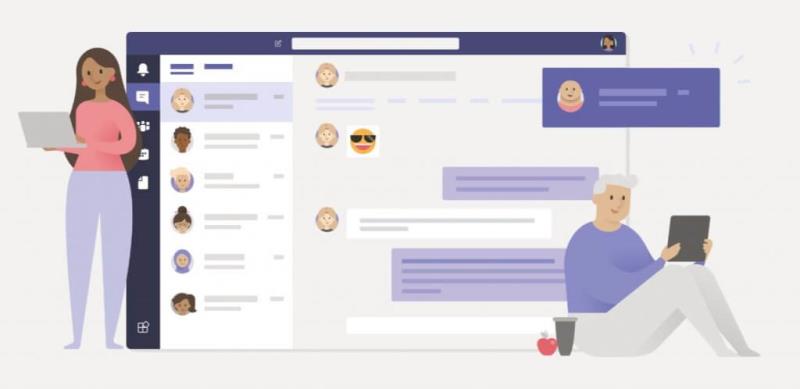
- Η Microsoft τείνει να κυκλοφορεί νέες ενημερώσεις για να διορθώνει σφάλματα με το λογισμικό της. Ενώ το Microsoft Teams ενημερώνεται αυτόματα όταν είναι διαθέσιμη μια νέα ενημέρωση, ίσως θελήσετε να ελέγξετε για τις ενημερώσεις μη αυτόματα.
- Εκκινήστε το πρόγραμμα-πελάτη επιφάνειας εργασίας του Microsoft Teams.
- Κάντε κλικ στην εικόνα προφίλ στο επάνω μέρος της εφαρμογής.
- Επιλέξτε Έλεγχος για ενημερώσεις.
- Κατεβάστε και εγκαταστήστε τυχόν ενημερώσεις που εκκρεμούν.
- Κάντε επανεκκίνηση μετά την εγκατάσταση των ενημερώσεων και ελέγξτε για τυχόν βελτιώσεις.
4. Άλλες λύσεις που πρέπει να εξεταστούν

- Βεβαιωθείτε ότι είστε συνδεδεμένοι στο Διαδίκτυο. Μπορεί επίσης να θέλετε να συνεργαστείτε με τον διαχειριστή IT για να διασφαλίσετε ότι η σύνδεση δεν αποκλείεται από τη διαμόρφωση του τείχους προστασίας.
- Βεβαιωθείτε ότι χρησιμοποιείτε τα ίδια διαπιστευτήρια των Windows που υπογράφατε με το Office 365 .
- Επικοινωνήστε με τον διαχειριστή IT για να επιβεβαιώσει ότι ο οργανισμός σας συμμορφώνεται με τις πολιτικές διαμόρφωσης του Azure Active Directory.
συμπέρασμα
Το χρονικό όριο λήξης αιτήματος του Microsoft Teams που απέτυχε να συνδεθεί με το τελικό σημείο των ρυθμίσεων προκαλείται συνήθως από πρόγραμμα προστασίας από ιούς ή άλλο λογισμικό που μπορεί να εμποδίσει τη σύνδεση. Ανατρέξτε σε όλες τις λύσεις σε αυτό το άρθρο για να επιλύσετε αυτό το ζήτημα με το Microsoft Teams.
Εάν έχετε περισσότερες ερωτήσεις ή προτάσεις, μη διστάσετε να τις αφήσετε στην παρακάτω ενότητα σχολίων.
 Έχετε ακόμα προβλήματα; Διορθώστε τα με αυτό το εργαλείο:
Έχετε ακόμα προβλήματα; Διορθώστε τα με αυτό το εργαλείο:
- Πραγματοποιήστε λήψη αυτού του Εργαλείου επισκευής υπολογιστή που έχει αξιολογηθεί ως εξαιρετικό στο TrustPilot.com (η λήψη ξεκινά από αυτήν τη σελίδα).
- Κάντε κλικ στην Έναρξη σάρωσης για να βρείτε ζητήματα των Windows που θα μπορούσαν να προκαλούν προβλήματα στον υπολογιστή.
- Κάντε κλικ στην επιλογή Επιδιόρθωση όλων για να διορθώσετε προβλήματα με τις πατενταρισμένες τεχνολογίες (Αποκλειστική έκπτωση για τους αναγνώστες μας).
Το Restoro κατέβηκε από 540.432 αναγνώστες αυτόν τον μήνα.
Συχνές Ερωτήσεις
- Τι είναι το Microsoft Endpoint Manager;
Το Microsoft Endpoint Manager είναι μια πλατφόρμα που κατασκευάστηκε από τη Microsoft που επιτρέπει στους χρήστες να διαχειρίζονται εύκολα όλες τις συσκευές τους. Αυτό το ενσωματωμένο εργαλείο διαχείρισης τελικού σημείου σάς επιτρέπει να προβάλλετε γρήγορα όλες τις συσκευές σας και να διαχειρίζεστε τις ρυθμίσεις τους σύμφωνα με τις ανάγκες σας.
- Τι είναι η προστασία τελικού σημείου;
Η προστασία τελικού σημείου περιλαμβάνει όλα τα μέτρα ασφαλείας, καθώς και το λογισμικό και το υλικό ασφαλείας που χρησιμοποιούνται για την προστασία συσκευών τελικού σημείου. Οι συνδέσεις τελικού σημείου (φορητοί υπολογιστές, τηλέφωνα, κάμερες και ούτω καθεξής) είναι συχνά χρήστες από χάκερ για να επιτεθούν στα δίκτυα πληροφορικής που ανήκουν σε εταιρείες.
- Πού μπορώ να βρω τη λίστα με τα πιστοποιημένα τελικά σημεία της Microsoft Teams;
Προκειμένου να αποφευχθούν τυχόν ζητήματα και σφάλματα σύνδεσης τερματικού σημείου στο Microsoft Teams, η καλύτερη προσέγγιση είναι να χρησιμοποιείτε μόνο πιστοποιημένα προϊόντα. Μπορείτε να δείτε τη λίστα των πιστοποιημένων τερματικών σημείων του Microsoft Teams ακολουθώντας τους παρακάτω συνδέσμους που θα σας οδηγήσουν στον επίσημο ιστότοπο της Microsoft:

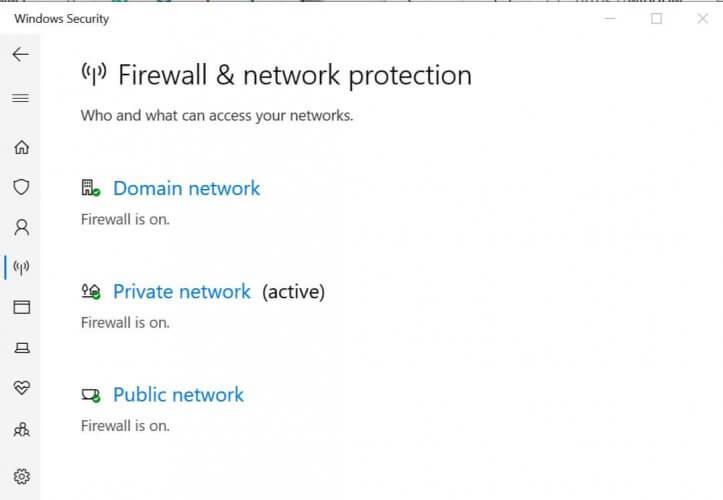
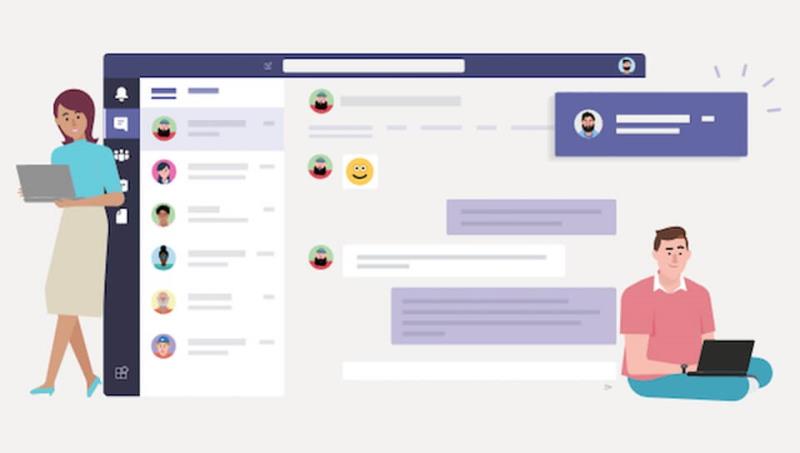
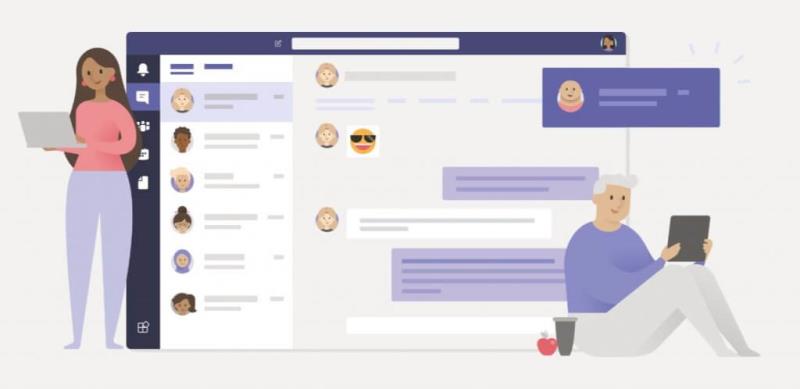

 Έχετε ακόμα προβλήματα; Διορθώστε τα με αυτό το εργαλείο:
Έχετε ακόμα προβλήματα; Διορθώστε τα με αυτό το εργαλείο:



![Κωδικός σφάλματος Microsoft Teams 503 [ΕΠΙΛΥΘΗΚΕ] Κωδικός σφάλματος Microsoft Teams 503 [ΕΠΙΛΥΘΗΚΕ]](https://blog.webtech360.com/resources3/images10/image-182-1008231237201.png)










![Ο σύνδεσμος σας εκτελεί μια παλιά διαμόρφωση [Πλήρης οδηγός] Ο σύνδεσμος σας εκτελεί μια παλιά διαμόρφωση [Πλήρης οδηγός]](https://blog.webtech360.com/resources3/images10/image-339-1008190117267.jpg)










